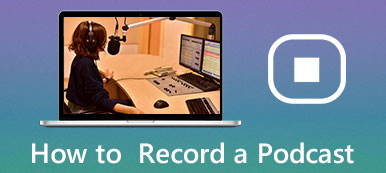Selon l'étude, de plus en plus d'entreprises et de petites entreprises ont déclaré que les réunions en ligne sont devenues un élément important de la communication interne et externe. Il est logique que Zoom et d’autres services de réunion en ligne deviennent répandus dans le monde entier. La nouvelle question est comment enregistrer une réunion Zoom et enregistrez les informations importantes pour les consulter plus tard. Ce guide vous expliquera les règles et procédures sur un ordinateur ou un appareil mobile.
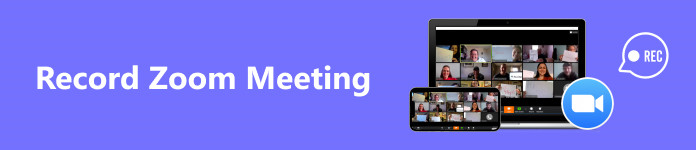
- Partie 1. Comment enregistrer des réunions Zoom sur un ordinateur
- Partie 2. Que faire si vous n'avez pas d'autorisation
- Partie 3. Comment enregistrer sur Zoom sur des appareils mobiles
- Partie 4. FAQ sur l'enregistrement des réunions Zoom
Partie 1. Comment enregistrer des réunions Zoom sur un ordinateur
Il existe deux types de compte Zoom : gratuit et payant. Les comptes gratuits peuvent bénéficier de la plupart des fonctionnalités avec certaines limitations. Les comptes gratuits ne peuvent sauvegarder l'enregistrement que localement. De plus, les comptes gratuits ne peuvent pas enregistrer de réunions sur leurs appareils mobiles. De plus, seuls les hôtes et les participants autorisés peuvent enregistrer les réunions.
Comment enregistrer une réunion Zoom à partir de l'application de bureau en tant qu'hôte
Étape 1 Exécutez le client Zoom sur votre bureau et connectez-vous à votre compte.
Étape 2 Allez à Accueil dans le ruban supérieur, puis cliquez sur l'onglet équipement bouton pour entrer dans le Paramètres avec l'écran du tableau des commandes prêtes.
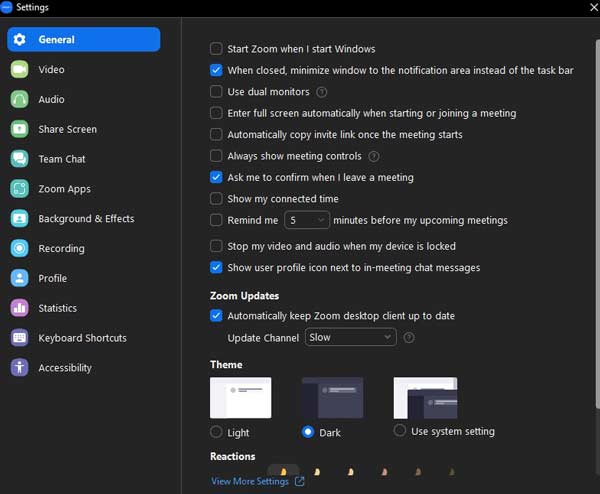
Étape 3 Choisissez le enregistrement entrée dans la barre latérale gauche, et vous verrez tous les paramètres, tels que la destination des enregistrements avec zoom. Vous pouvez définir des options en fonction de vos préférences.
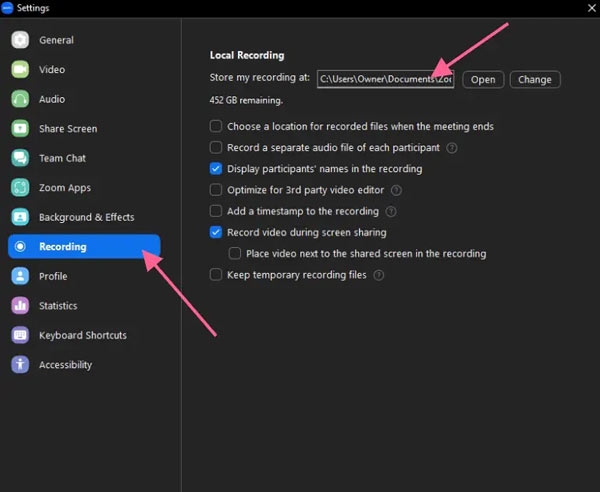
Étape 4 Maintenant, revenez à l’interface d’accueil et créez une nouvelle réunion. Une fois la réunion démarrée, vous obtiendrez une barre de menu en bas. Frappez le Enregistrement pour commencer immédiatement à enregistrer la réunion.
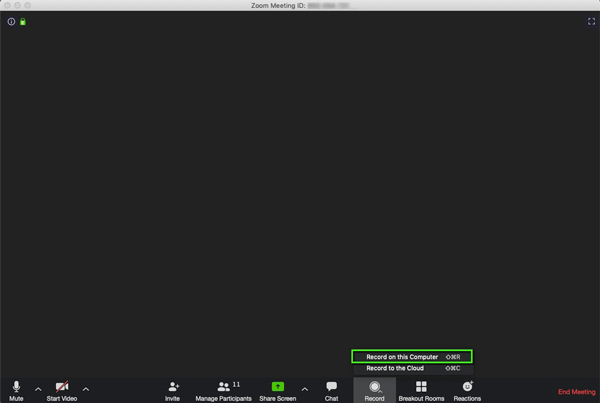
Astuce: Si vous utilisez un compte payant, il vous sera demandé de sauvegarder l'enregistrement Zoom sur le cloud ou sur cet ordinateur une fois que vous aurez appuyé sur le bouton Enregistrement .
Étape 5 Ensuite, vous verrez un enregistrement en haut de votre écran et tous les participants recevront une notification. Lorsque vous espérez arrêter l'enregistrement, cliquez sur le Arrêter bouton sur la enregistrement bar.
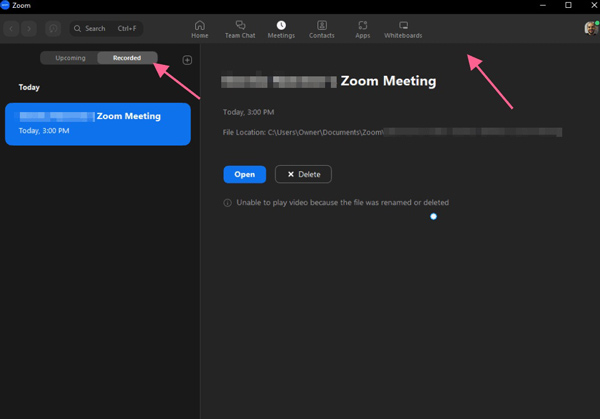
Note: Vous pouvez retrouver les enregistrements de vos réunions Zoom dans le Enregistré sur l'écran Réunions.
Comment enregistrer une réunion Zoom sur le bureau en tant que participant
Étape 1 Demandez à l'hôte de vous autoriser à enregistrer la réunion en tant que participant.
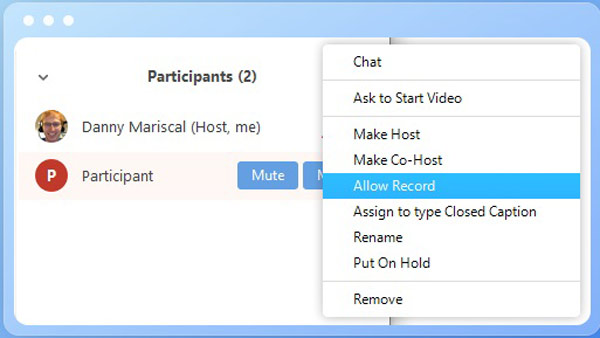
Étape 2 Une fois la réunion commencée, cliquez sur le Enregistrement en bas de l'interface pour commencer l'enregistrement de la réunion Zoom. Ensuite, l'hôte et les autres participants recevront la notification d'enregistrement.
Étape 3 Une fois la réunion terminée, vous pouvez obtenir l'enregistrement complet.
Partie 2. Que faire si vous n'avez pas d'autorisation
Comme mentionné précédemment, vous ne pouvez pas enregistrer une réunion Zoom sans autorisation à l'aide de la fonction d'enregistrement intégrée. Heureusement, Apeaksoft Screen Recorder peut aider à résoudre ce défi. Il vous permet d'enregistrer toutes les réunions sans autorisation. De plus, Zoom ne détectera pas votre action et n'en informera pas l'hôte ou les autres participants.

4,000,000+ Téléchargements
Enregistrez toutes les réunions et événements Zoom sans autorisation.
Capturez des vidéos et de l'audio en même temps.
Créez des plannings et enregistrez automatiquement les réunions Zoom.
Offrez une variété d’options personnalisées.
Vous permettre de capturer n'importe quelle vidéo et audio sur votre ordinateur, par exemple, vous pouvez enregistrement du webinaire, didacticiel vidéo, gameplay, musique et bien plus encore.
Offrez une fonction Phone Recorder pour enregistrer une réunion Zoom sur les appareils iPhone et Android.
Comment enregistrer une réunion Zoom sans autorisation
Étape 1 Ouvrir l'enregistreur de réunion
Téléchargez l'installation du meilleur enregistreur Zoom sur votre PC. Il existe une autre version pour les utilisateurs Mac. Lancez le logiciel et choisissez Enregistreur vidéo pour accéder à l'interface principale. Si vous souhaitez simplement capturer l'audio, choisissez Enregistreur audio à la place.
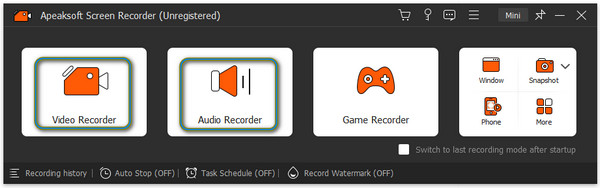
Étape 2 Définir la zone d'enregistrement
Allume le Écran et définissez la zone d'enregistrement en fonction de vos besoins. Pour capturer la totalité de l’écran, choisissez Full. Ou choisir Personnalisé, sélectionnez Région fixe, et choisissez un préréglage, ou allez à Sélectionnez une région / fenêtre et sélectionnez la fenêtre Zoom.
Allume le Sound System option pour capturer le son de la réunion. Réglez le volume avec le curseur.
Si vous avez l'intention d'ajouter vos réactions, activez l'option Webcam et Microphone options aussi.

Étape 3 Enregistrer une réunion Zoom sans autorisation
Une fois la réunion commencée, cliquez sur le REC bouton pour lancer l’enregistrement de la réunion Zoom. Ensuite, vous obtiendrez une barre d'outils vous permettant d'ajouter des textes, des formes, des légendes et des images à l'enregistrement en temps réel pour modifier un enregistrement Zoom.
Lorsque la réunion s'arrête, cliquez sur le Arrêter et la fenêtre d'aperçu s'affichera. Ici, vous pouvez voir l'enregistrement et découper l'enregistrement Zoom. Enfin, cliquez sur le Exportations bouton pour l'enregistrer.
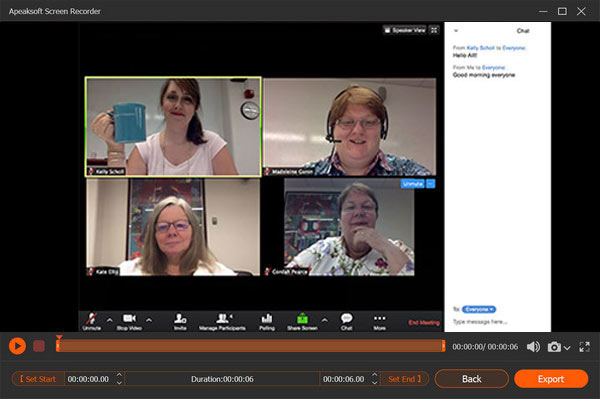
Partie 3. Comment enregistrer sur Zoom sur des appareils mobiles
Voie 1 : Enregistrer une réunion Zoom avec la fonctionnalité intégrée
Comme vous le savez, vous ne pouvez pas enregistrer une réunion Zoom avec sa fonction d'enregistrement intégrée sur votre iPhone, iPad ou téléphone Android avec un compte gratuit. En d’autres termes, vous devez souscrire à un compte pro pour au moins 149.90 $ par an et par utilisateur. La bonne nouvelle est qu'en tant qu'utilisateur payant, vous pouvez effectuer un enregistrement sur le cloud Zoom sans occuper la mémoire de votre téléphone. Bien entendu, vous devez être un hôte ou un participant ayant déjà obtenu l’autorisation.
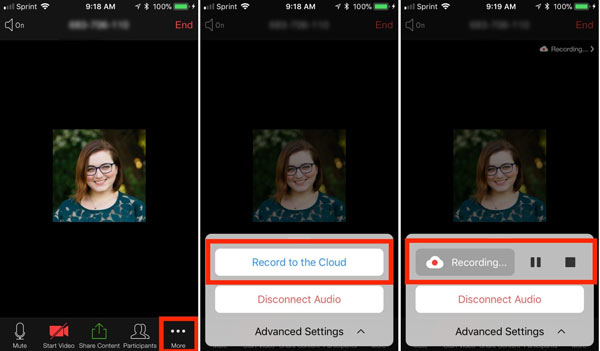
Étape 1 Ouvrez l'application Zoom sur votre appareil mobile et connectez-vous à votre compte payant.
Étape 2 Appuyez sur le Etc. en bas lorsque vous souhaitez enregistrer une réunion Zoom. Appuyez ensuite sur le Enregistrez sur le cloud option sur iOS ou le Enregistrement option sur Android.
Étape 3 Si vous voyez le enregistrement en haut à droite, cela signifie que vous avez activé avec succès la fonctionnalité. Vous pouvez également obtenir l'indicateur dans le Etc. menu.
Étape 4 Lorsque vous avez terminé, appuyez sur le Arrêter bouton sur l’indicateur. Zoom enregistre l'enregistrement sur le serveur cloud. Vous pouvez trouver vos enregistrements Zoom dans le Réunions de l'application de bureau ou de l'onglet Mes enregistrements zone sur le site Web de Zoom.
Voie 2 : Enregistrer une réunion Zoom avec l'enregistrement d'écran iOS
Si vous utilisez un compte Zoom gratuit, vous pouvez enregistrer une réunion Zoom sur iPhone grâce à la fonction d'enregistrement d'écran iOS intégrée. Suivez les étapes simples ci-dessous :
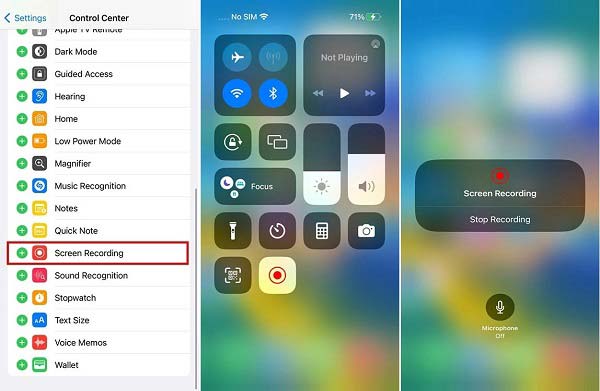
Étape 1 Démarrez ou rejoignez une réunion Zoom.
Étape 2 Accédez au centre de contrôle sur votre iPhone et appuyez sur le bouton Enregistrement d'écran .
Étape 3 Exploiter Enregistrement d'écran pour lancer l’enregistrement de la réunion Zoom.
Voie 3 : Enregistrer une réunion Zoom avec l'enregistrement d'écran Android
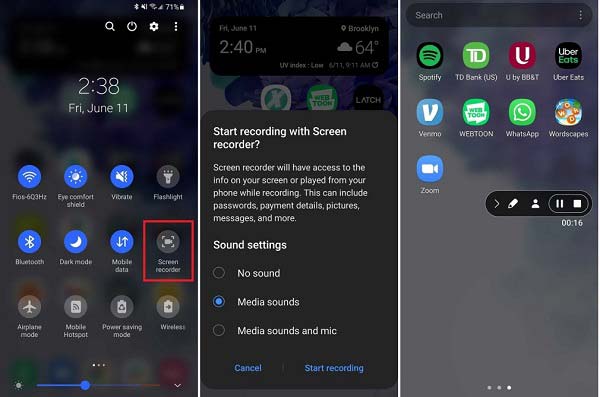
Étape 1 Démarrez ou rejoignez une réunion Zoom.
Étape 2 Si votre téléphone inclut la fonction d'enregistrement d'écran intégrée, accédez à Quick Settings panneau et appuyez sur le Enregistreur d'écran option pour capturer la réunion immédiatement.
Voie 4 : Enregistrer une réunion Zoom avec l'enregistreur d'écran du téléphone
L'Apeaksoft Screen Recorder mentionné ci-dessus est également livré avec une fonction Phone Recorder, qui vous permet d'enregistrer facilement une réunion Zoom sur votre iPhone ou votre appareil Android.
Étape 1 Pour enregistrer une réunion Zoom sur votre téléphone à l'aide d'Apeaksoft Screen Recorder, connectez votre combiné et votre ordinateur au même réseau Wi-Fi.

Étape 2 Choisissez le Téléphone option dans l’interface d’accueil, puis sélectionnez Enregistreur iOS or Enregistreur Android selon votre appareil.

Étape 3 Suivez les instructions à l'écran pour refléter l'écran de votre téléphone sur l'ordinateur. Une fois la réunion Zoom démarrée, cliquez sur le bouton Enregistrement pour démarrer l'enregistrement.
Voie 5 : Enregistrer une réunion Zoom avec une application d'enregistrement tierce
Vous pouvez également envisager d'enregistrer une réunion Zoom sans autorisation sur votre téléphone mobile avec une application d'enregistrement tierce, nous recommandons ici AZ Screen Recorder.
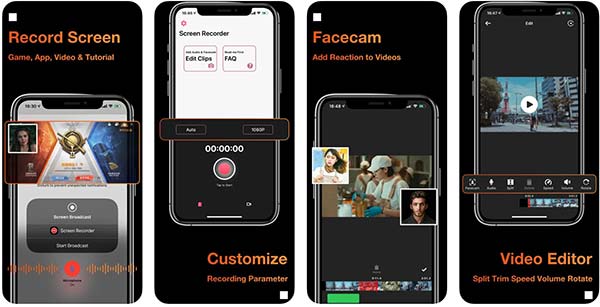
Étape 1 Installez l'application d'enregistrement Zoom sur votre iPhone ou votre téléphone Android.
Étape 2 Lorsqu'une réunion Zoom importante commence, appuyez sur le bouton Enregistrement bouton sur la superposition AZ.
Étape 3 Appuyez sur le Arrêter lorsque la réunion est terminée.
Apprenez aussi :Partie 4. FAQ sur l'enregistrement des réunions Zoom
Est-il légal d'enregistrer une réunion Zoom sans autorisation ?
La réponse dépend des lois de votre juridiction locale sur les écoutes téléphoniques et l'enregistrement, ainsi que de votre objectif. Si vous souhaitez simplement conserver l’enregistrement pour le visionner plus tard, ce n’est pas grave. De plus, vous devez faire attention à vos exigences légales locales.
Les autres participants sont-ils avertis si j'enregistre une réunion Zoom ?
Si vous enregistrez une réunion Zoom à l'aide de la fonction d'enregistrement intégrée dans l'application de bureau ou mobile, les autres recevront une notification concernant votre action. Si vous utilisez un enregistreur de réunion tiers comme Apeaksoft Screen Recorder, Zoom ne peut pas le détecter.
Comment empêcher les participants d'enregistrer une réunion Zoom ?
En tant qu'hôte, vous avez le pouvoir d'accorder ou de refuser l'autorisation d'enregistrer des réunions Zoom pour les participants. Pour empêcher un participant d'enregistrer une réunion, accédez à Participants, choisissez Etc.Et cliquez Interdire l'enregistrement.
Conclusion
Ce guide a montré comment faire Enregistrement Zoom en tant qu'hôte ou participant sur un ordinateur ou un appareil mobile. Bien que la fonction d'enregistrement intégrée facilite la sauvegarde des réunions, vous devez obtenir une autorisation. Par conséquent, pour enregistrer une réunion Zoom sur un ordinateur, nous avons recommandé une solution alternative, Apeaksoft Screen Recorder. Il n'a aucune limitation et n'informera pas les participants. Si vous avez d'autres questions sur ce sujet, n'hésitez pas à laisser un message sous cet article.